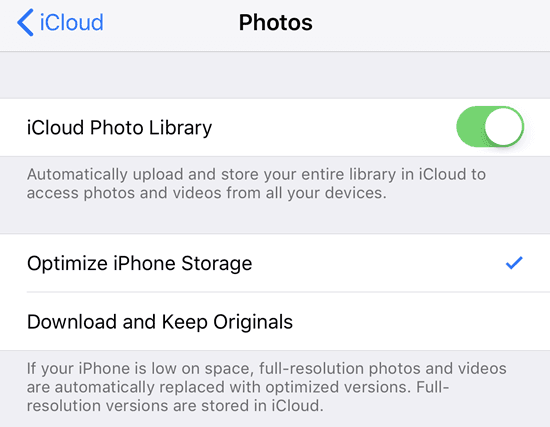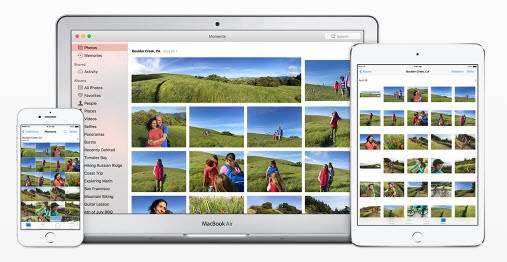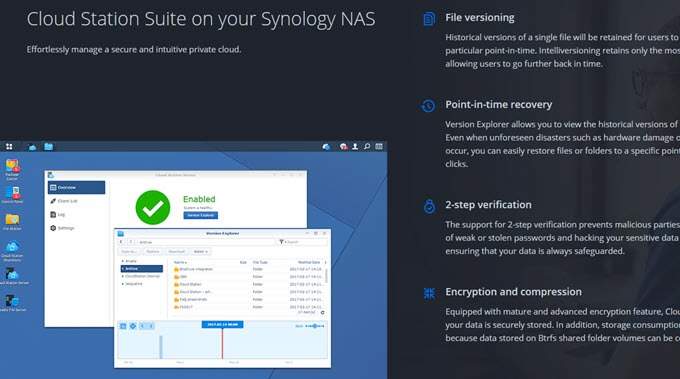في الآونة الأخيرة ، كان لدي بعض الأصدقاء ، وكانوا يخبرونني عن كيفية تخزين جميع صورهم ومقاطع الفيديو على جهاز الكمبيوتر أو الهاتف ، ولا يقومون بإجراء نسخ احتياطية محلية منتظمة إلى أقراص USB أو محركات أقراص ثابتة خارجية. هذا أمر محفوف بالمخاطر ، ولهذا السبب أرى أنه من الضروري الاحتفاظ بمجموعة من جميع الصور ومقاطع الفيديو عبر الإنترنت في السحاب.
إن تحميل الصور إلى السحاب له ميزتان إضافيتان على تخزينهما جميعًا محليًا:
1. يمكنك مشاركة الألبومات بسهولة مع الآخرين
2. يمكنك الوصول إلى الصور ومقاطع الفيديو في أي وقت وعادة على الأجهزة الأخرى طالما لديك اتصال بالإنترنت
3. لديك نسخة احتياطية من جميع صورك في حالة حدوث شيء لنسختك المحلية
لدي دائمًا نسخة محلية من الصور الخاصة بي ، ثم أعمل عدة نسخ مخزنة في السحابة. اعتمادًا على الخدمات التي تستخدمها حاليًا ، قد يكون الحل الأفضل مختلفًا للأشخاص المختلفين. في هذه المقالة ، سأحاول تغطية بعض الطرق الرئيسية لتخزين الصور ومقاطع الفيديو في السحاب.

قبل أن نحصل على في التفاصيل ، أردت التحدث عن المصدر لكل هذه الصور ومقاطع الفيديو. في حالتي ، هناك ثلاث طرق أساسية لالتقاط صور:
1. من هاتفي الذكي
2. من كاميرا SLR الرقمية الخاصة بي
3. من كاميرتي الرقمية والتقاط الصور
الصور ومقاطع الفيديو من الهواتف الذكية
يعد تخزين الصور ومقاطع الفيديو التي تلتقطها من الهاتف الذكي في السحاب أمرًا بسيطًا جدًا وهناك الكثير من الخيارات. بالنسبة للأجهزة التي تعمل بنظام Android أو iOS ، يمكنك استخدام مجموعة متنوعة من التطبيقات أو الميزات المضمنة لتحميل الصور ومقاطع الفيديو إلى السحاب ، عادةً بشكل تلقائي.
تمتلك Apple مكتبة صور iCloud وتعمل بشكل جيد الوقت. لقد كنت استخدمه منذ عدة سنوات ولم أواجه أي مشاكل رئيسية. كل ما عليك فعله هو شراء مساحة تخزين إضافية على iCloud وسيتم تحميل وسائطك تلقائيًا بمجرد تمكين الميزة.
لغير Apple المستخدمين ، هناك عدد غير قليل من الخيارات. الخيارات الأكثر شيوعًا هنا هي صور Google ، أو Dropbox ، أو OneDrive ، أو Flickr. تطبيق صور Google هو المفضل لدي وأنا استخدمه بالإضافة إلى شراء iCloud التخزين.
إذا كنت لا تستخدم صور Google أو بيكاسا ، وما إلى ذلك ، يمكنك أيضًا استخدام Dropbox. Dropbox هي خدمة تتيح لك ببساطة "إسقاط" الملفات في مجموعة بيانات متوفرة على أي جهاز أو جهاز كمبيوتر مثبت عليه Dropbox. ويحتوي Dropbox على تطبيق لكل نظام أساسي ، بما في ذلك Linux و Blackberry و Kindle Fire وغيرها.
يحتوي Dropbox أيضًا على ميزة تحميل تلقائي تسمى تحميل الكاميرا، وهو ما يفعل نفس الشيء مثل تطبيق صور Google. سيتم تحميل أي صورة تلتقطها تلقائيًا إلى حسابك في Dropbox عند فتح التطبيق. كما يعمل OneDrive بنفس الطريقة.
لذا ، يمكن لهذه التطبيقات أن تهتم بجميع صورك من أي هاتف ذكي تملكه. وهي تعمل على الأجهزة اللوحية والهواتف الذكية وأجهزة الكمبيوتر المكتبي وعلى العديد من الأجهزة الأخرى أيضًا.
إذا قمت بتثبيت برنامج سطح المكتب على جهاز Mac أو الكمبيوتر الشخصي ، فستقوم تلقائيًا بمزامنة كل هذه الصور ومقاطع الفيديو بالكمبيوتر أيضًا ، لديك نسخة احتياطية إضافية على القرص الصلب الخاص بك فقط في حالة.
هناك تطبيقات أخرى مثل Facebook ، ولكنها لا تدعم التحميل التلقائي للصور ومقاطع الفيديو. مع ذلك ، أقوم بتحميل الصور على Facebook طوال الوقت ، لكنني أستخدم صور Google و Dropbox لتخزين كل الصور الخاصة بي بينما أقوم بتحميل صور قليلة فقط على Facebook. لم يتم إعداد Facebook لاستخدامه كنسخة احتياطية من جميع الصور ومقاطع الفيديو.
الصور ومقاطع الفيديو من الكاميرات الرقمية
إن الحصول على صور من الكاميرا الرقمية إلى السحاب يختلف قليلاً ولكن ليس معقدًا جدًا. لديك إلى حد كبير كل نفس الخيارات المذكورة أعلاه. المشكلة الوحيدة مع SLRs هي أن الملفات يمكن أن تكون ضخمة ، خاصة بالنسبة لأشياء مثل فيديو 4K.
إذا كان لديك اتصال إنترنت عالي السرعة غير مقاييس ، فيمكنك إسقاط جميع الملفات فقط إلى أحد المجلدات المتزامنة في السحاب وسيتم تحميل كل شيء. إذا كنت في نظام Apple ، فستحتاج إلى استخدام تطبيق الصور في OS X لاستيراد الوسائط إلى مكتبة صور iCloud. ومع ذلك ، فإن ملفات الفيديو الكبيرة ستلتهم بسرعة مساحة التخزين الخاصة بك.
يعد الخيار الأفضل لصور RAW الكبيرة ومقاطع الفيديو فائقة الوضوح خارجيًا أو تخزين الشبكة المرفقة محليا. لقد كتبت سابقًا عن إعداد التخزين السحابي الخاص باستخدام جهاز NAS. باستخدام هذا الإعداد ، لن تضطر إلى تحميل أي شيء ، ولكن يمكنك الوصول إلى الوسائط من أي مكان.
شخصياً ، لقد وجدت ذلك باستخدام بعض هذه الخدمات في مجموعة أعمال أفضل. على هاتفي ، أستخدم صور Google ومكتبة صور iCloud لتحميل الصور ومقاطع الفيديو.
بالنسبة لصور RAW ولقطات 4K من الكاميرات الرقمية الخاصة بي ، عادة ما أقوم بالنسخ الاحتياطي لمحرك أقراص ثابت خارجي كبير ونسخ احتياطي إلى جهاز Synology NAS. ومع ذلك ، كل من هذه النسخ محلية وسوف تفقد كل شيء إذا كان المنزل احترق. ولمواجهة ذلك ، أعددت حسابًا في حساب Amazon AWS وقمت بعمل نسخة احتياطية من ملفات ضخمة إلى الأمازون الجليدى ، وهي رخيصة بالفعل. لدي أكثر من 2 تيرابايت من البيانات المخزنة هناك ولا أدفع إلا 10 دولارات في الشهر. الأمر يستحق ذلك بالنسبة لي.
الميزة الأخرى المفيدة لخدمة مثل Amazon Glacier هي أنه يمكنك حفظ عدة تيرابايت من البيانات على محرك أقراص ثابت خارجي و شحنه إلى الأمازون. سيقومون بنسخ البيانات إلى الخادم الخاص بهم محليًا ، مما يمنعك من تحميل كل تلك البيانات عبر اتصال الإنترنت المنزلي.
بشكل عام ، من الأفضل تخزين الصور ومقاطع الفيديو في السحاب بالإضافة إلى وجود نسخة احتياطية محلية. إذا كنت لا تزال محتارًا بشأن شيء ما أو تحتاج إلى أي مساعدة أخرى ، فلا تتردد في نشر تعليق وسأحاول تقديم المساعدة. استمتع!